ログイン時設定
ログイン時に利用規約を表示したり、ユーザーに初回パスワードを変更させたりアカウント情報を登録させる、といった設定ができます。
※サイドメニューにある、「ユーザー管理」>「ログイン時設定」を選択して開く画面です。
ご利用条件
グループ管理編集/閲覧権限+設定ページアクセス権限
設定
設定できる項目は、大きく3種類あります。
- 利用規約
- 初期パスワードの変更
- 個人情報登録
項目ごとに、それぞれご説明します。
利用規約
利用設定
利用規約を有効にするには、必ず「規約同意画面を有効にする」のトグルをOnにしてください。

規約管理画面
「規約管理画面」をクリックすると、下記画面が開きます。

01.規約の新規作成
「+新規作成」をクリックすると、下記画面が開きます。
各項目について、設定してください。
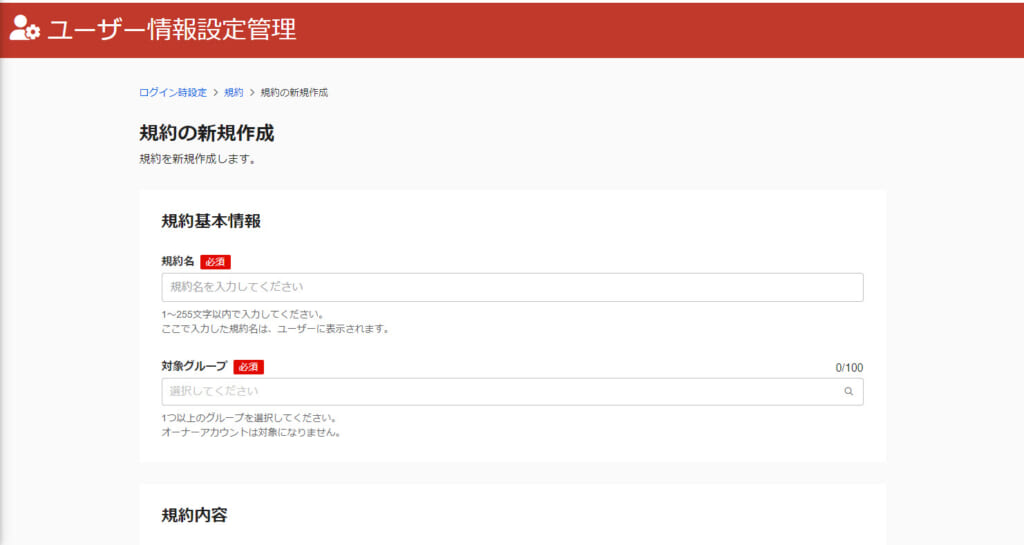
▼規約名
利用規約の名称を入力してください。
▼対象グループ
利用規約を適用するグループを選択してください(複数選択可)。
▼バージョン名
利用規約をバージョン管理する際の名称を入力してください。
▼規約内容
利用規約の内容を入力してください。
入力欄上部にあるメニューにより、テキストの色を変更したり、表やリンクを挿入できます。
▼適用開始日時
利用規約を適用する日時をカレンダーから選択してください。
全ての設定が完了したら、保存してください。
02.規約一覧の表示
規約管理画面に、作成した利用規約が一覧で表示されます。
また、「絞り込み」から表示する対象を絞り込むことも可能です。
表示される情報は、下記の通りです。
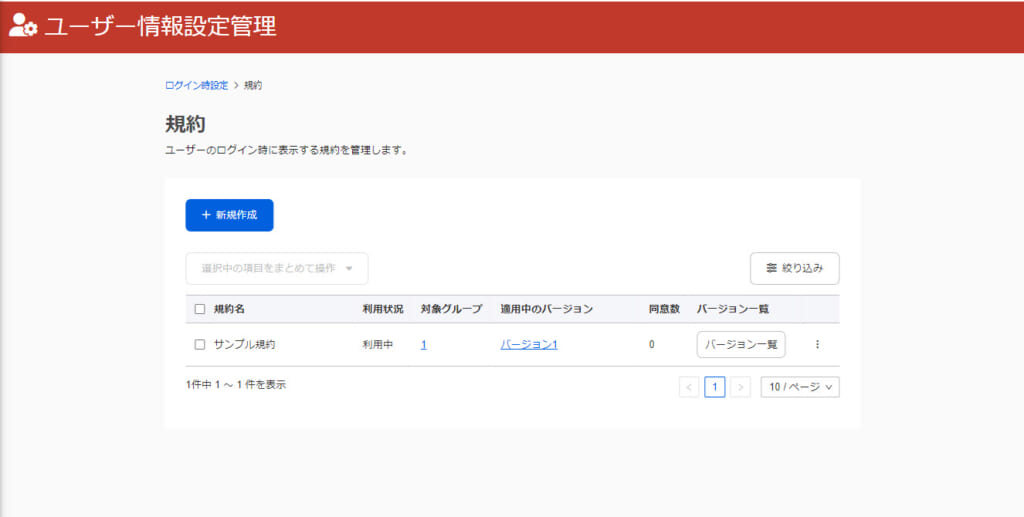
▼規約名
利用規約の名称です。
▼利用状況
利用中/利用停止が表示されます。
▼対象グループ
規約の対象グループ数が表示され、数字をクリックするとグループ名が表示されます。
▼適用中のバージョン
バージョン名が表示され、クリックすると規約の内容をプレビューで確認できます。
▼同意数
規約に同意したユーザー数が表示され、数字をクリックすると同意者が一覧で表示されます。
▼バージョン一覧
アイコンをクリックすると、下記画面が開きます。
こちらで同一規約について、バージョンごとに管理できます。
バージョン名が表示され、クリックすると規約の内容をプレビューで確認できます。
また、「︙」アイコンから内容を編集できます。
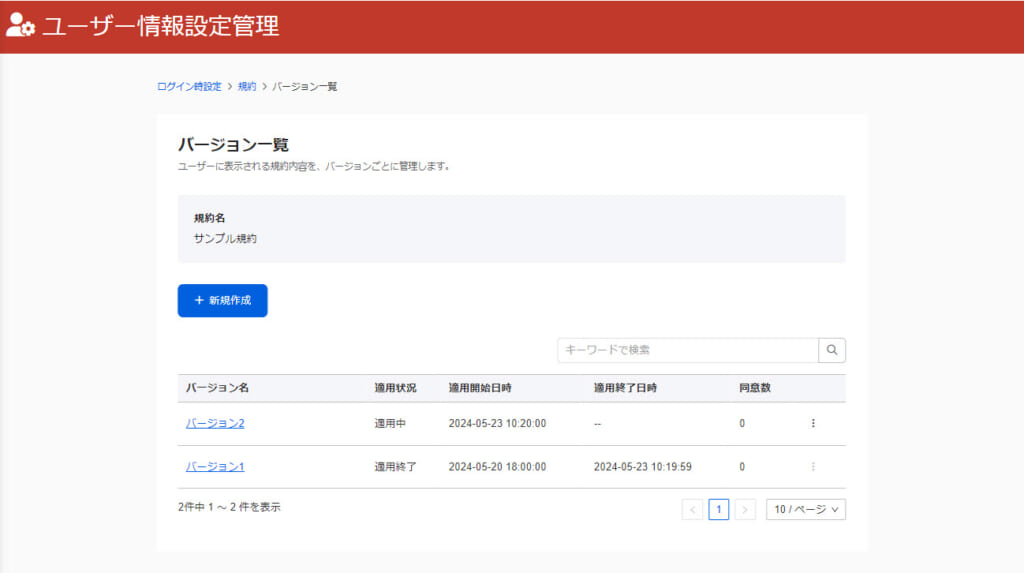
新しいバージョンの規約が適用開始されると、前のバージョンのほうは適用終了となります。
03.規約の編集
対象の規約の「︙」アイコンから、下記3つの操作ができます。
- 規約基本情報を変更:規約名と対象グループを変更できます
- 利用を停止:規約の利用を停止して、非表示にできます
- 削除
利用を停止している規約については、「利用を停止」の代わりに「利用を再開」が表示され、停止している規約を再開できます。
04.一括削除
対象の規約に✔を入れて、「選択中の項目をまとめて操作」>「削除」をクリックすることで、複数の利用規約を一括で削除できます。
初期パスワードの変更

初期パスワードの変更を有効にする場合は、「初期パスワードを変更させる」のトグルをOnにしてください。
個人情報登録

「個人情報登録」欄では、下記項目についてそれぞれ設定してください。
▼登録設定を有効にする
登録設定を有効にするには、まずこちらのトグルをOnにしてください。
▼初期の氏名を変更させる
初期の氏名変更を有効にするには、こちらのトグルをOnにしてください。
▼氏名の姓と名を分けて入力させる
氏名の姓と名を分けて入力させる場合は、こちらのトグルをOnにしてください。
※必ず「初期の氏名を変更させる」のトグルをOnにしてください。
▼対象項目
初期の氏名以外の項目を変更させる場合、該当する項目に✔を入れてください。
※複数選択できます。
対象グループ
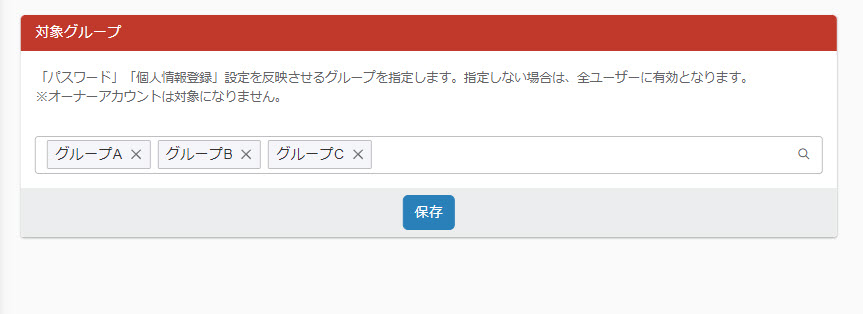
初期パスワードの変更と個人情報登録を反映させるグループを指定できます。
空欄をクリックするとグループが一覧で表示されるので、該当するグループをクリックしてください。
なお、選択したグループを削除する場合は、対象のグループの✕アイコンをクリックするか、一覧で再度グループをクリックしてください。
※特に指定しない場合は、全ユーザーを対象とします。
設定が完了したら、保存してください。